
下载app免费领取会员


使用revit的小伙伴经常会发出这样的感叹:“卡死了!破电脑!”。在用revit做项目,特别是大型项目时,出现卡顿可以说是家常便饭,但是,造成卡顿的原因真的只是电脑配置低么?也许并不是哦!不妨试试下面的方法,拯救你的revit。
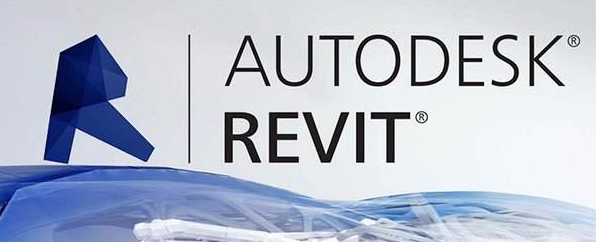
一、减少链接或导入DWG文件的数目。
最大程度减少链接的或导入的DWG文件的数目。
避免导入不必要的数据,如影线或AutoCAD特定的线处理(如构造线)。删除AutoCAD中DWG文件的不必要部分和图层,仅导入清理后的较小的DWG。
避免分解从DWG文件导入的几何图形。Revit中的分解操作可以根据导入的DWG中的实体数目,在单个受管理的图元到数百个或数千个其他图元的范围内修改DWG。增加图元数量会影响重新生成、操纵和视图更新时间。
仅应将基本的DWG文件链接到必要的视图中。取消链接不再需要的文件。
关闭垂直视图中二维AutoCADDWG的可见性。链接到平面视图的二维AutoCAD文件在立面中将显示为共线线段,从而导致性能降低。

二、导入和链接
请卸载不使用的所有类型的链接。临时卸载视图中不需要的链接,并根据需要重新载入。此策略应限制打开文件所必需的内存资源。
如果链接位于网络上,则导入(而不是链接)可以提高性能。
与缺少RVT链接的文件相比,包含RVT文件链接的主体文件在版本升级时占用的内存更多。请在升级主体文件之前升级链接,或者如有必要,请在升级主体文件之前卸载所有的RVT链接。
以下操作对大项目很有利:将一个模型分为多个不同的项目文件,将这些文件链接到单个中心文件,以及将每个模型指定给一个工作集(请参见“工作集”部分)。将单个项目划分为多个模型时,一些典型的分割点如下所列:
单独的建筑
建筑核心
建筑外壳
内部
伸缩接头
各个塔
停车场结构

三、工作集
工作集可以帮助管理图元可见性,从而降低编辑期间视觉的混乱程度并减少Revit的内存使用量。关闭当前不需要的工作集可以释放为Revit大量占用内存的任务(如打印、导出和将现有模型升级到当前Revit版本)分配的RAM。
将链接和导入项放到单个工作集,并在不使用时关闭工作集。
打开工作共享的项目文件时,使用有选择性地打开工作集的功能。
关闭给定的编辑会话不需要的工作集。
四、分析模型管理
如果您使用的不是分析模型或不关心分析模型的连接性,可以禁用自动分析支座检查功能,这样可显著提高模型的性能。要禁用该功能,请转到“R”“选项”“用户界面”,并清除“结构分析和工具”复选框。
五、视图管理
“模型图形样式”设置对视图处理操作(滚动、平移和缩放)的性能产生的影响最大。由于要求当图元在视图中重叠时动态生成间隙和隐藏线,因此“隐藏线”样式需要大量处理,从而对包含许多可见图元的视图的性能产生显著影响。下面的最佳做法将有助于减轻此性能影响并简化项目工作流。
建模视图和图纸视图
要简化项目工作流,建议为建筑的相同区域创建建模视图和图纸视图。
按照下列指导原则进行操作:
应将建模视图配置为使用“线框”模型图形样式。
应将图纸视图配置为使用“隐藏线”模型图形样式,从而生成施工图所需的外观。
对于图纸视图,请使用相关视图,从而允许在不同视图中包含整个标高的多个区域,而不需要重复注释。
在视图名称和子规程方面将建模视图与图纸视图区分开,从而为用户提供视图的逻辑组织,并帮助确保正确使用视图。
使用视图样板简化这些视图的创建过程并实现一致性。
只能在采用“线框”模型图形样式的建模视图中使用风管和管道颜色填充。
对于启用了“隐藏线”模型图形样式的视图,其性能与该视图中显示的面的数量有直接关系。尽管在Revit视图中图元显示为二维线,但是在模型中它们是由面组成的三维对象。面由Revit图形系统处理并在视图中显示为二维线。使用下列最佳做法可在启用了“隐藏线”模型图形样式的情况下优化视图的性能。
避免在机械视图中工作时使用“精细”详细程度(除非有必要),因为多线表示会使性能降低。在HVAC系统工作时,通常将管道显示为单线(“中等”详细程度)已足以进行设计。
如果在建筑设备设计中使用复杂的三维构件,请在图纸视图中关闭该复杂三维几何图形的可见性。请使用可传递族定义中整体构件形状的模型线来代替复杂的三维几何图形。使这些模型线在图纸视图中定义的详细程度下可见。如果在处理视图中的隐藏线时没有必要记录成档,则将“内部间隙”和“外部间隙”的“机械隐藏”值设置为0(零)时,可以显著提高性能。

六、清楚未使用对象
从项目中移除未使用的视图、族和其他对象,以提高性能,并减小文件大小。在清除未使用的对象之前,建议您创建备份项目文件。
注意:如果项目启用了工作集,则所有工作集必须打开才能使用此工具。
1.单击“管理”选项卡“设置”面板(清除未使用项)。
2.“清除未使用项”对话框将列出可以从当前项目中删除的视图、族和其他对象。默认情况下,将选中所有未使用对象进行清除。
3.选中或取消选中复选框可指示要从项目中清除的对象。该工具不允许清除使用的对象,或具有从属关系的对象。
4.要从当前项目中清除所有选中的对象,请单击“确定”。
Revit中文网作为国内知名BIM软件培训交流平台,几十万Revit软件爱好者和你一起学习Revit,不仅仅为广大用户提供相关BIM软件下载与相关行业资讯,同时也有部分网络培训与在线培训,欢迎广大用户咨询。
网校包含各类BIM课程320余套,各类学习资源270余种,是目前国内BIM类网校中课程最有深度、涵盖性最广、资源最为齐全的网校。网校课程包含Revit、Dynamo、Lumion、Navisworks、Civil 3D等几十种BIM相关软件的教学课程,专业涵盖土建、机电、装饰、市政、后期、开发等多个领域。
需要更多BIM考试教程或BIM视频教程,可以咨询客服获得更多免费Revit教学视频。
本文版权归腿腿教学网及原创作者所有,未经授权,谢绝转载。

上一篇:Revit技巧 | revit幕墙怎么删除竖梃?关于幕墙竖梃的一些小技巧。
下一篇:Revit技巧 | revit建筑模型创建中怎样实现参数化?BIM参数化概念下的逻辑线
推荐专题
- 趾板设计新方法:利用Civil3D和Revit玩转趾板参数化
- Revit教程 | Revit在平面视图如何范围显示的图文教程(文/柏慕哲)
- Revit教程 | Revit预算版之基本设置(稿/羊兆亮)
- 酒店项目BIM深化:空调机房(5.关于组合式空调箱设备的说明及精细度表达)
- 酒店项目BIM深化:空调机房(4.新建空调机房工程项目)
- 酒店项目BIM深化:空调机房(设备层空调机房系统图纸分析)
- 酒店项目BIM深化:空调机房(课程说明)
- 允匠装配式支架设计软件(Revit插件)——广大机电BIMer福利!
- 酒店项目BIM建模:暖通专业模型(模型后期处理)
- 酒店项目BIM建模:暖通专业模型(暖通水系统模型-下篇)
























































